Instagram Stories 배경색을 변경하는 2가지 방법 요약
1. 인스타그램 스토리 배경색 변경 방법
인스타그램에 스토리를 올릴 때 심플해 보여서 조금 꾸며보고 싶은데 방법을 모르시는 분들이 많더라구요. 변경하는 것은 어렵지 않습니다. 인스타그램 스토리 배경색 바꾸는 방법현금
Instagram Stories의 배경색을 변경할 수 있습니다. 그러나 많은 사람들이 이 기능을 사용하는 방법을 모릅니다. Instagram Stories의 배경색을 변경하는 두 가지 방법이 있습니다.

우선 인스타그램 스토리의 배경색을 변경할 수 있지만 꾸밀 수 있는 방법도 있어 스티커, 텍스트, 사진 등 다양한 것을 올릴 수 있다.
제가 알려드릴 내용은 인스타그램 스토리 배경색 변경 방법을 순서대로 알려드린 후 사진과 함께 설명드리도록 하겠습니다.
인스타그램 스토리 배경색 바꾸는 방법
1. Instagram을 실행하고 오른쪽 하단에서 프로필을 선택합니다.
2. 프로필 목록에서 오른쪽 상단의 + 버튼을 클릭합니다.
3. 빌드 탭에서 스토리를 선택합니다.
4. 원하는 사진을 선택한 후 오른쪽 상단의 점 세 개 버튼을 누릅니다.
5. 그리기를 누른 후 아래에서 원하는 색상을 선택합니다.
6. 원하는 색상을 선택한 후 화면의 아무 곳이나 클릭합니다.
이상으로 인스타그램 스토리의 배경색을 변경하는 순서에 대해 설명드렸습니다. 위의 순서를 보고 그대로 따라하셔도 되지만 다소 헷갈릴 수 있으니 사진과 함께 설명을 추가하겠습니다.

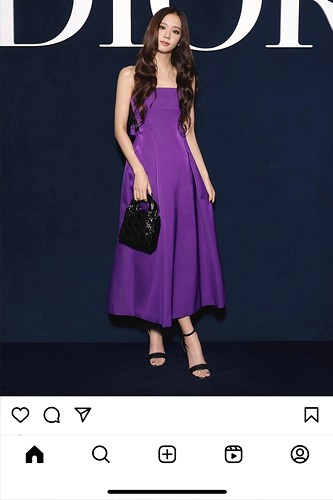
모바일과 PC에서 모두 사용 가능한 방식으로 인스타그램을 찾아 실행한 후, 실행된 인스타그램 화면 우측 하단의 프로필 아이콘을 선택합니다.
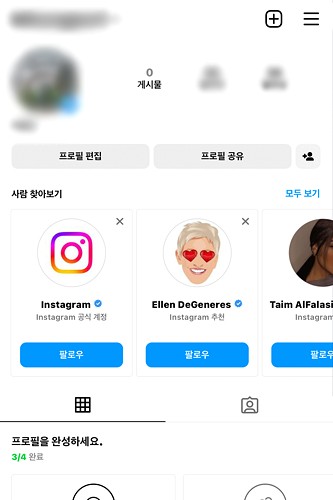
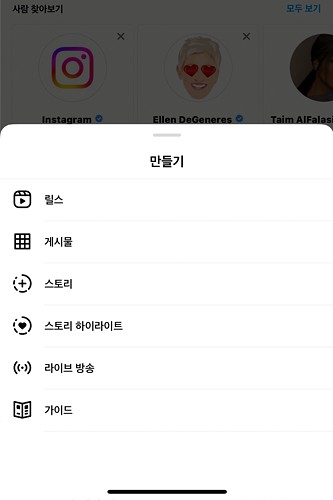
프로필 화면으로 이동하면 오른쪽 상단 모서리에 있는 + 버튼을 선택하기만 하면 됩니다. + 버튼 선택 후 나타나는 빌드 탭에서 스토리를 선택합니다.

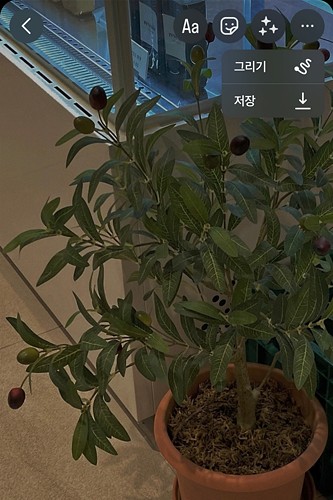
원하는 사진을 선택한 후 오른쪽 상단의 점 세 개 버튼을 클릭합니다. 점 세 개 버튼을 클릭하고 목록에서 그리기를 선택합니다.
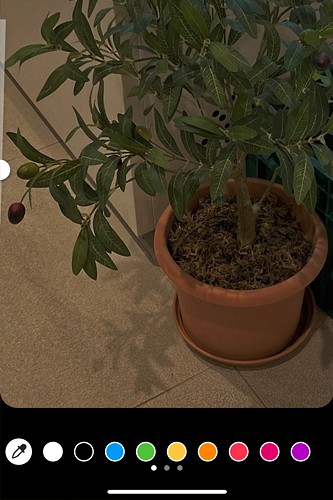
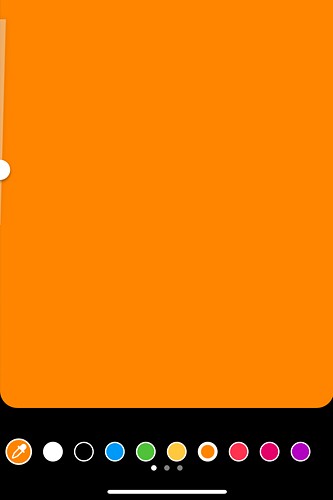
그리기를 클릭하면 위 이미지와 같은 화면이 나타납니다. 아래에서 원하는 색상을 선택하거나 스포이트로 색상을 추출한 후 화면을 길게 누르면 배경색이 바뀝니다.
인스타그램 스토리를 다양하게 꾸미기 위해서는 위와 같은 과정을 따라 그림을 그리러 오셔야 합니다. 그림을 그리러 오시면 다양한 스티커와 움직임, 글자 등을 추가하여 꾸밀 수 있습니다.
이 방법 외에도 Instagram Stories의 배경색을 변경하는 또 다른 방법이 있습니다. 과정은 동일하므로 비교적 간단하게 설명하겠습니다.
2. 인스타그램 스토리 배경색 바꾸는 방법 #2
인스타그램 스토리의 배경색을 변경하는 두 번째 방법은 위와 같이 인스타그램에서 프로필 아이콘을 선택하고 오른쪽 상단의 + 버튼을 누른 다음 스토리를 선택하는 것입니다.
스토리를 클릭하면 방법이 여기와 조금 다릅니다. 두 번째 옵션은 사진을 찍어 업로드할 때 배경색을 변경하는 것입니다. 잠시 후에 설명하겠습니다.
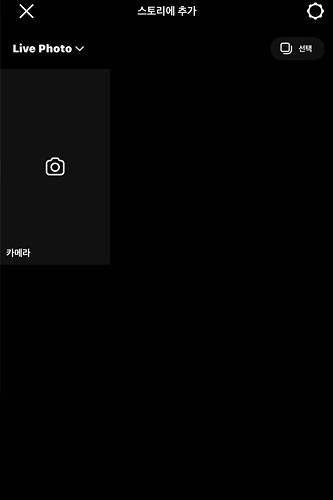
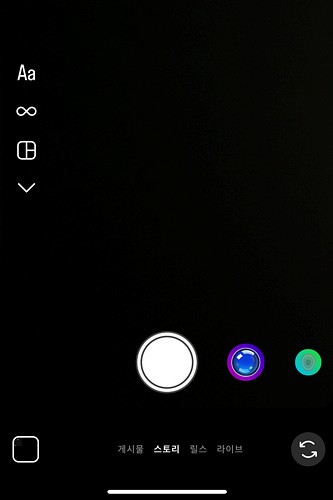
+ 버튼과 스토리를 누르면 좌측 상단의 카메라를 선택합니다. 카메라를 선택한 후 왼쪽의 Aa를 누르기만 하면 됩니다.

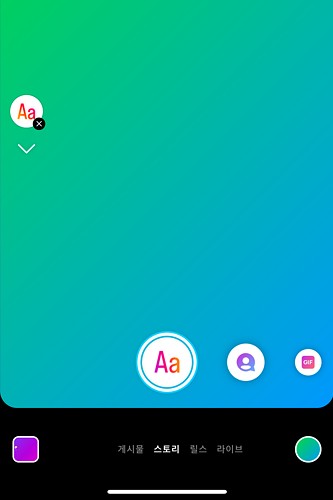
Aa를 누르면 이번에는 오른쪽 하단의 원을 클릭하여 색상을 변경할 수 있습니다. 이 때 색상이 랜덤으로 변경되기 때문에 원하는 색상이 나올 때까지 꾹 눌러주시면 됩니다.
두 번째 방법은 직접 사진을 찍어서 간단한 효과를 사용하거나 색상을 설정하면 됩니다. 그래도 첫 번째 방법처럼 Instagram 스토리의 배경색을 변경할 수 있습니다.
그래서 이 두 가지 방법이 인스타그램 스토리의 배경색을 바꾸고 싶은 분들에게 도움이 되었으면 합니다. 지금까지 인스타그램 스토리 배경색을 변경하는 두 가지 방법에 대해 설명드렸습니다.